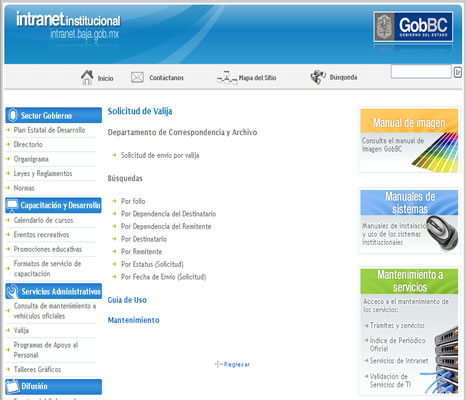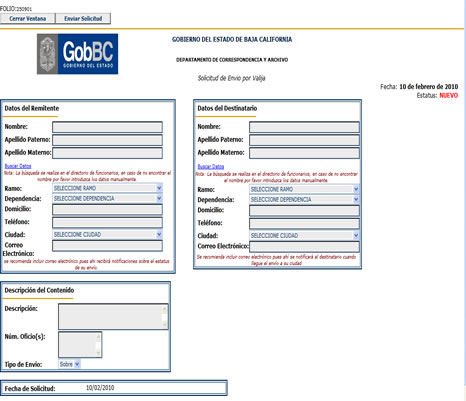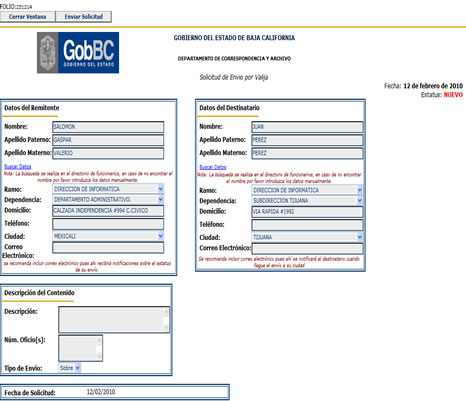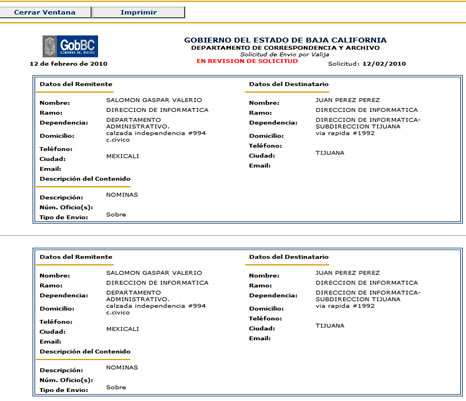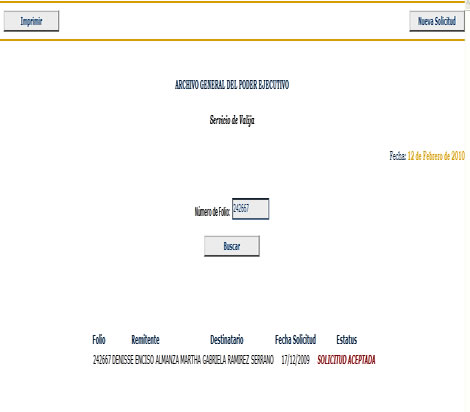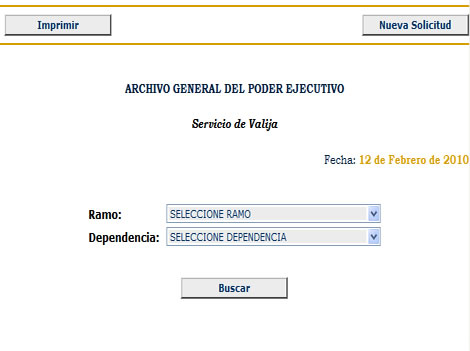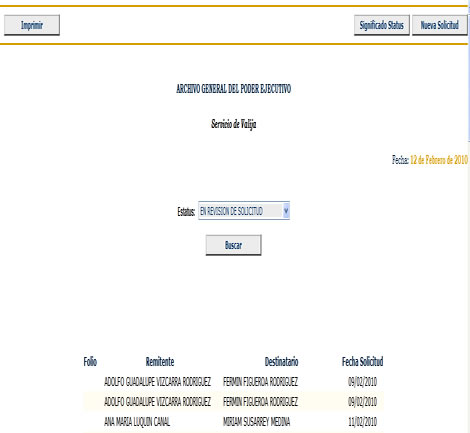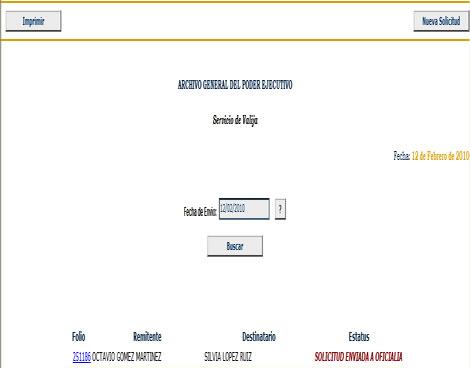|
||||||||||||||||||||||||||||||||||||||||||||||||||||||||||||||||||||||||||||||||||||||||||||||
| - | ||||||||||||||||||||||||||||||||||||||||||||||||||||||||||||||||||||||||||||||||||||||||||||||
|
Inicio│Solicitud de Valija│Guía de uso Guía de Uso Sistema de Valija Bajar Documento en formato Adobe Reader Pantalla Principal El Sistema de Valija se encuentra en la Intranet Institucional de Gobierno del Estado de Baja California (http://intranet.baja.gob.mx/) en la opción del menú del lado izquierdo, “Valija”. Esta es la pantalla principal:
Solicitud de envío por valija Formato de Solicitud Este es el formato que sustituye el papel que actualmente se conoce como guía, en este caso es un formato electrónico que puede ser llenado de dos maneras, manualmente introduciendo todos los datos de Remitente y Destinatario, nombres, apellidos, dependencias, domicilio, ciudad, etc., o bien, utilizando la opción de búsqueda con cualquiera de los datos del nombre, apellido paterno o materno. Es muy importante que todos los datos sean introducidos correctamente.
Llenado del formato.- Para hacer esto debe introducir cualquiera de los datos antes mencionados y pulsar sobre la opción de Buscar Datos, esta opción realiza una búsqueda en el directorio de funcionarios de acuerdo a la información que en el esta registrada, si el resultado de la búsqueda es exitoso en el formato se presentará una opción. Selecciona al destinatario/remitente en donde aparecerá un listado de los nombres que coincidan con los datos de su búsqueda, ejemplo: si pone la palabra “TORRES” en el apellido paterno, el resultado arrojará un listado con los nombres de las personas que tengan ese apellido, deberá elegir el nombre correcto y pulsar la opción Asignar Datos, esto traerá la información disponible del funcionario, el resto deberá completarlo usted, capturando los datos o eligiendo entre las opciones. Por favor asegúrese de seleccionar apropiadamente los datos de las personas (remitente y destinatario), como el Ramo, Dependencia, Ciudad, ya que estos son indispensables para el correcto flujo de la información de su solicitud. Deberá además poner una breve descripción del contenido de su paquete y el número de oficio(s) (cuando aplique) A continuación se presenta una pantalla con el llenado de datos.
Comprobante Una vez llenada correctamente la solicitud el siguiente paso será enviarla, esto se hace presionando sobre el botón Enviar Solicitud, esto hará llegar una notificación a los responsables de la valija por parte de Oficialía Mayor en su municipio y aparecerá en su pantalla un formato similar al que lleno pero con la posibilidad de imprimirlo (opcionalmente) como comprobante de su solicitud, con la cual puede presentarse en la ventanilla a entregar su paquete y sea recibido y verificado.
Búsquedas Por Folio.- Una vez que haga su solicitud y haya entregado el paquete correspondiente y haya sido verificado, se le notificar á del número de folio que corresponde a su solicitud con el cual podrá darle seguimiento a su paquete. Seleccionando la opción de búsqueda por folio, e introduciendo en esta opción el número y posteriormente presionando el botón Buscar, si el dato es correcto aparecerá la información correspondiente al número de folio. Ver ejemplo:
Búsqueda por dependencia.- Esta opción es igual para el remitente o destinatario, solo hay que elegir el ramo y dependencia deseada y aparecerá un listado de las personas de esa dependencia que hayan elaborado (remitente) o estén por recibir un paquete (destinatario).
Búsqueda por Status.- Esta es una opción más abierta en los casos en que se desconozca o se haya extraviado el número de folio o los datos de las personas, al seleccionar el tipo de estatus y buscar esto traerá una lista de todas las solicitudes que coincidan con el estatus elegido.
Búsqueda por Fecha.- Por último la búsqueda por la fecha de la solicitud, de la misma forma se selecciona la fecha presionando el botón con el símbolo de interrogación [?] y una vez seleccionada buscar. Esto arrojará como resultado un listado con las solicitudes elaboradas en la fecha designada.
Estas son las opciones para el llenado de la solicitud y el seguimiento de sus paquetes, debe notar que en la mayoría de las consultas se presenta el estatus de la solicitud. Estatus de Solicitud En Proceso de Revisión (P)
|

|
||||||||||||||||||||||||||||||||||||||||||||||||||||||||||||||||||||||||||||||||||||||||||||
Intranet Gubernamental de Baja California |
||||||||||||||||||||||||||||||||||||||||||||||||||||||||||||||||||||||||||||||||||||||||||||||